সুচিপত্র
এই সংক্ষিপ্ত টিউটোরিয়ালটি এক্সেল সার্কুলার রেফারেন্সের মূল বিষয়গুলি ব্যাখ্যা করে এবং কেন সেগুলি ব্যবহার করার বিষয়ে আপনার সতর্ক হওয়া উচিত। আপনি এক্সেল ওয়ার্কশীটগুলিতে সার্কুলার রেফারেন্সগুলি কীভাবে পরীক্ষা করবেন, সন্ধান করবেন এবং সরাতে হবে তাও শিখবেন এবং উপরের কোনওটিও যদি বিকল্প না হয় তবে কীভাবে বৃত্তাকার সূত্রগুলি সক্রিয় এবং ব্যবহার করবেন৷
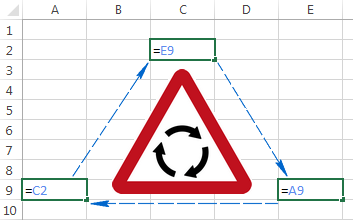
আপনি আপনার এক্সেল শীটে কিছু সূত্র প্রবেশ করার চেষ্টা করেছেন, কিন্তু কিছু কারণে এটি কাজ করছে না। পরিবর্তে, এটি আপনাকে একটি বৃত্তাকার রেফারেন্স সম্পর্কে কিছু বলে। আপনি এই পৃষ্ঠায় এইভাবে শেষ? :)
একটি এক্সেল সূত্রকে তার নিজস্ব সেল গণনা করতে বাধ্য করার কারণে হাজার হাজার ব্যবহারকারী প্রতিদিন একই সমস্যার সম্মুখীন হচ্ছেন৷ আপনি যখন এটি করার চেষ্টা করেন, তখন Excel নিম্নলিখিত ত্রুটি বার্তাটি ছুড়ে দেয়:
"সাবধান, আমরা আপনার ওয়ার্কবুকে এক বা একাধিক সার্কুলার রেফারেন্স পেয়েছি যার ফলে আপনার সূত্রটি ভুলভাবে গণনা করতে পারে৷"
এটি সহজভাবে বলতে গেলে, এক্সেল যা বলার চেষ্টা করছে তা হল: "আরে, আমি রাউন্ড-এবউটায় আটকে যেতে পারি। আপনি কি নিশ্চিত যে আমি যাইহোক এগিয়ে যেতে চাই?"
আপনি যেমন বুঝতে পারেন, এক্সেলের সার্কুলার রেফারেন্সগুলি ঝামেলাপূর্ণ, এবং সাধারণ জ্ঞান বলে যে যখনই সম্ভব সেগুলি এড়াতে। যাইহোক, এমন কিছু বিরল ঘটনা ঘটতে পারে যখন একটি এক্সেল সার্কুলার রেফারেন্স হল একমাত্র সম্ভাব্য সমাধান যেটি আপনি সম্মুখীন হন।
এক্সেলের সার্কুলার রেফারেন্স কি?
এখানে একটি বৃত্তাকার রেফারেন্স এর একটি খুব সোজা এবং সংক্ষিপ্ত সংজ্ঞা রয়েছেমাইক্রোসফ্ট দ্বারা সরবরাহ করা হয়েছে:
" যখন একটি এক্সেল সূত্র তার নিজস্ব কোষে প্রত্যক্ষ বা পরোক্ষভাবে উল্লেখ করে, তখন এটি একটি বৃত্তাকার রেফারেন্স তৈরি করে৷ "
উদাহরণস্বরূপ, যদি আপনি সেল A1 নির্বাচন করুন এবং এতে =A1 টাইপ করুন, এটি একটি এক্সেল সার্কুলার রেফারেন্স তৈরি করবে। A1 উল্লেখ করে অন্য কোনো সূত্র বা গণনা লিখলে একই প্রভাব পড়বে, যেমন =A1*5 বা =IF(A1=1, "OK") .
যেমন আপনি এই ধরনের একটি সূত্র সম্পূর্ণ করার জন্য Enter চাপবেন, আপনি নিম্নলিখিত সতর্কতা বার্তা পাবেন:
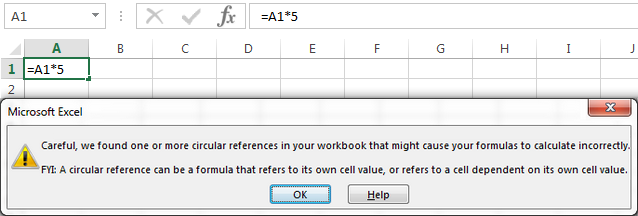
মাইক্রোসফট এক্সেল কেন? আপনি একটি মাথা আপ দিতে? কারণ এক্সেল সার্কুলার রেফারেন্সগুলি অনির্দিষ্টকালের জন্য একটি অন্তহীন লুপ তৈরি করতে পারে, এইভাবে উল্লেখযোগ্যভাবে ওয়ার্কবুক গণনাকে ধীর করে দেয়৷
আপনি একবার উপরের সতর্কতাটি পেয়ে গেলে, আপনি আরও তথ্যের জন্য সহায়তা ক্লিক করতে পারেন, অথবা বন্ধ করুন ঠিক আছে বা ক্রস বোতামে ক্লিক করে বার্তা উইন্ডো। আপনি যখন বার্তা উইন্ডোটি বন্ধ করেন, তখন Excel একটি শূন্য (0) অথবা শেষ গণনা করা মান কক্ষে প্রদর্শন করে। হ্যাঁ, কিছু ক্ষেত্রে, একটি বৃত্তাকার রেফারেন্স সহ একটি সূত্র নিজেই গণনা করার চেষ্টা করার আগে সফলভাবে সম্পূর্ণ হতে পারে এবং যখন এটি ঘটে, তখন মাইক্রোসফ্ট এক্সেল শেষ সফল গণনা থেকে মান ফেরত দেয়৷
দ্রষ্টব্য৷ অনেক ক্ষেত্রে, যখন আপনি একটি সার্কুলার রেফারেন্স সহ একাধিক সূত্র প্রবেশ করেন, তখন এক্সেল বারবার সতর্কতা বার্তা প্রদর্শন করে না।
কিন্তু কেন কেউ এমন বোকা সূত্র তৈরি করতে চাইবে যা কারণ ছাড়া আর কিছুই করে নাঅপ্রয়োজনীয় সমস্যা? ঠিক আছে, কোনও বুদ্ধিমান ব্যবহারকারী কখনও ইচ্ছাকৃতভাবে উপরেরটির মতো একটি বৃত্তাকার সূত্র ইনপুট করতে চাইবেন না। যাইহোক, আপনি দুর্ঘটনাক্রমে আপনার এক্সেল শীটে একটি সার্কুলার রেফারেন্স তৈরি করতে পারেন, এবং এখানে একটি খুব সাধারণ দৃশ্যকল্প।
ধরুন আপনি একটি সাধারণ SUM সূত্র সহ কলাম A-তে মান যোগ করতে চান এবং এটি করার সময় আপনি অসাবধানতাবশত অন্তর্ভুক্ত করছেন মোট সেল নিজেই (এই উদাহরণে B6)।
যদি আপনার এক্সেলে সার্কুলার রেফারেন্স অনুমোদিত না হয় (এবং সেগুলি ডিফল্টরূপে বন্ধ থাকে), আপনি একটি ত্রুটি বার্তা দেখতে পাবেন যা আমরা কিছুক্ষণ আগে আলোচনা করেছি। যদি পুনরাবৃত্ত গণনা চালু থাকে, তাহলে আপনার বৃত্তাকার সূত্রটি নিম্নলিখিত স্ক্রিনশটের মতো 0 ফিরিয়ে দেবে:
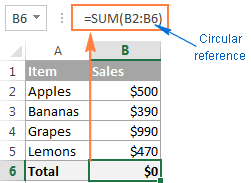
কিছু ক্ষেত্রে, এক বা একাধিক নীল তীরও আপনার স্প্রেডশীটে উপস্থিত হতে পারে হঠাৎ, তাই আপনি ভাবতে পারেন আপনার এক্সেল পাগল হয়ে গেছে এবং ক্র্যাশ হতে চলেছে৷
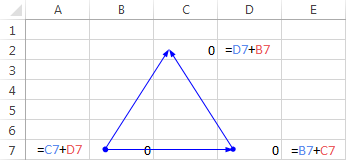
আসলে, সেই তীরগুলি ট্রেস নজির<ছাড়া আর কিছুই নয়। 2> বা ট্রেস ডিপেন্ডেন্টস , যা নির্দেশ করে যে কোন কোষগুলি সক্রিয় কোষ দ্বারা প্রভাবিত বা প্রভাবিত হয়। আমরা একটু পরে এই তীরগুলিকে কীভাবে দেখাতে এবং লুকিয়ে রাখতে পারেন তা নিয়ে আলোচনা করব৷
এখন পর্যন্ত, আপনার মনে হতে পারে যে এক্সেল সার্কুলার রেফারেন্সগুলি একটি মূল্যহীন এবং বিপজ্জনক জিনিস, এবং আপনি ভাবতে পারেন কেন এক্সেল এগুলিকে সম্পূর্ণ নিষিদ্ধ করেনি৷ . ইতিমধ্যে উল্লিখিত হিসাবে, কিছু খুব বিরল ক্ষেত্রে আছে যখন এক্সেলে একটি সার্কুলার রেফারেন্স ব্যবহার করে যুক্তিযুক্ত হতে পারে কারণ এটি একটি প্রদান করেসংক্ষিপ্ত এবং আরও মার্জিত সমাধান, যদি একমাত্র সম্ভব না হয়। নিম্নলিখিত উদাহরণটি এমন একটি সূত্র প্রদর্শন করে৷
একটি এক্সেল সার্কুলার রেফারেন্স ব্যবহার করে - সূত্র উদাহরণ
আমাদের আগের টিউটোরিয়ালগুলির একটিতে, আমরা আলোচনা করেছি কিভাবে আজকের তারিখটি Excel এ সন্নিবেশ করা যায়৷ এবং মন্তব্যগুলিতে পোস্ট করা বেশিরভাগ প্রশ্নগুলি ছিল এক্সেলে কীভাবে টাইমস্ট্যাম্প প্রবেশ করা যায় তা প্রতিবার ওয়ার্কশীট পুনরায় খোলা বা পুনঃগণনা করার সময় পরিবর্তন না করে। আমি এই মন্তব্যগুলির উত্তর দিতে খুব দ্বিধা বোধ করছিলাম কারণ আমি জানি একমাত্র সমাধানের মধ্যে সার্কুলার রেফারেন্স জড়িত, এবং তাদের যত্ন সহকারে চিকিত্সা করা উচিত। যাইহোক, এখানে একটি খুব সাধারণ দৃশ্য...
ধরুন আপনার কলাম A-তে আইটেমগুলির একটি তালিকা রয়েছে এবং আপনি B কলামে ডেলিভারি স্ট্যাটাস লিখবেন। আপনি " হ্যাঁ<2" টাইপ করার সাথে সাথে>" কলাম B-এ, আপনি চান বর্তমান তারিখ এবং সময় স্বয়ংক্রিয়ভাবে অপরিবর্তনযোগ্য টাইমস্ট্যাম্প হিসাবে কলাম C-এর একই সারিতে ঢোকানো হোক।
একটি তুচ্ছ NOW() সূত্র ব্যবহার করা হল একটি বিকল্প নয় কারণ এই এক্সেল ফাংশনটি উদ্বায়ী, যার অর্থ প্রতিবার ওয়ার্কশীটগুলি পুনরায় খোলা বা পুনঃগণনা করা হলে এটি এর মান আপডেট করে। একটি সম্ভাব্য সমাধান হল দ্বিতীয় IF:
=IF(B2="yes", IF(C2="" ,NOW(), C2), "")
যেখানে B2 হল ডেলিভারি স্ট্যাটাস, এবং C2 হল সেই সেল যেখানে আপনি একটি টাইমস্ট্যাম্প দেখতে চান।
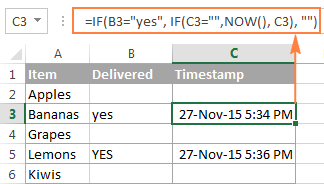
উপরের সূত্রে, প্রথম IF ফাংশন সেল B2 কে " হ্যাঁ " (বা যেকোনোঅন্য টেক্সট যা আপনি সূত্রে সরবরাহ করেন), এবং যদি নির্দিষ্ট টেক্সটটি সেখানে থাকে তবে এটি দ্বিতীয় IF চালায়, অন্যথায় একটি খালি স্ট্রিং প্রদান করে। এবং দ্বিতীয় IF ফাংশন হল একটি বৃত্তাকার সূত্র যা বর্তমান দিন এবং সময় নিয়ে আসে যদি C2 এর মধ্যে ইতিমধ্যে একটি মান না থাকে, এইভাবে সমস্ত বিদ্যমান টাইম স্ট্যাম্প সংরক্ষণ করা হয়৷
নোট করুন৷ এই এক্সেল সার্কুলার সূত্রটি কাজ করার জন্য, আপনাকে আপনার ওয়ার্কশীটে পুনরাবৃত্তিমূলক গণনার অনুমতি দেওয়া উচিত এবং আমরা পরবর্তী আলোচনা করতে যাচ্ছি।
এক্সেলে সার্কুলার রেফারেন্সগুলি কীভাবে সক্রিয় / নিষ্ক্রিয় করবেন
যেমনটি আগে উল্লেখ করা হয়েছে, পুনরাবৃত্ত গণনাগুলি সাধারণত এক্সেল ডিফল্টে বন্ধ থাকে (এই প্রসঙ্গে, পুনরাবৃত্তি হল একটি নির্দিষ্ট সংখ্যার শর্ত পূরণ না হওয়া পর্যন্ত পুনরাবৃত্ত গণনা)। বৃত্তাকার সূত্রগুলি কাজ করার জন্য, আপনাকে অবশ্যই আপনার এক্সেল ওয়ার্কবুকে পুনরাবৃত্তিমূলক গণনা সক্রিয় করতে হবে।
Excel 2019 , Excel 2016 , Excel <9 এ>2013 , এবং Excel 2010 , File > বিকল্প এ ক্লিক করুন, সূত্র এ যান, এবং গণনার বিকল্প বিভাগের অধীনে পুনরাবৃত্ত গণনা সক্ষম করুন চেক বক্স নির্বাচন করুন।
15>
এক্সেল 2007-এ, অফিস ক্লিক করুন বোতাম > এক্সেল বিকল্পগুলি > সূত্রগুলি > পুনরাবৃত্তি এলাকা ।
এক্সেল 2003 এবং তার আগে, পুনরাবৃত্তিমূলক গণনা বিকল্পটি মেনু > সরঞ্জাম > বিকল্প > গণনা ট্যাবের অধীনে থাকে।
আপনি পুনরাবৃত্ত চালু যখনগণনার ক্ষেত্রে, আপনাকে অবশ্যই নিম্নলিখিত দুটি বিকল্প উল্লেখ করতে হবে:
- সর্বোচ্চ পুনরাবৃত্তি বক্স - সূত্রটি কতবার পুনরায় গণনা করা উচিত তা নির্দিষ্ট করে। পুনরাবৃত্তির সংখ্যা যত বেশি হবে, গণনায় তত বেশি সময় লাগবে।
- সর্বোচ্চ পরিবর্তন বক্স - গণনার ফলাফলের মধ্যে সর্বাধিক পরিবর্তন নির্দিষ্ট করে। সংখ্যা যত কম হবে, তত বেশি নির্ভুল ফলাফল পাবেন এবং ওয়ার্কশীট গণনা করতে এক্সেলের যত বেশি সময় লাগবে।
ডিফল্ট সেটিংস হল সর্বোচ্চ পুনরাবৃত্তির জন্য 100, এবং <এর জন্য 0.001 9>সর্বোচ্চ পরিবর্তন । এর মানে হল যে Microsoft Excel 100 পুনরাবৃত্তির পরে বা পুনরাবৃত্তির মধ্যে 0.001-এর কম পরিবর্তনের পরে, যেটি প্রথমে আসে, আপনার বৃত্তাকার সূত্র গণনা করা বন্ধ করে দেবে।
কেন আপনার এক্সেলে সার্কুলার রেফারেন্স ব্যবহার করা এড়ানো উচিত
যেমন আপনি ইতিমধ্যেই জানেন, এক্সেলে সার্কুলার রেফারেন্স ব্যবহার করা একটি পিচ্ছিল এবং প্রস্তাবিত পদ্ধতি নয়। কার্যকারিতা সংক্রান্ত সমস্যা এবং ওয়ার্কবুকের প্রতিটি খোলার উপর একটি সতর্কতা বার্তা প্রদর্শিত (যদি না পুনরাবৃত্ত গণনা চালু থাকে), সার্কুলার রেফারেন্সগুলি অন্যান্য অনেক সমস্যার দিকে নিয়ে যেতে পারে, যা অবিলম্বে স্পষ্ট হয় না।
উদাহরণস্বরূপ, যদি আপনি একটি বৃত্তাকার রেফারেন্স সহ একটি ঘর নির্বাচন করেন, এবং তারপরে ঘটনাক্রমে সূত্র সম্পাদনা মোডে স্যুইচ করেন (হয় F2 টিপে বা সেলটিতে ডাবল ক্লিক করে), এবং তারপরে আপনি সূত্রে কোনো পরিবর্তন না করে এন্টার টিপুন, এটি শূন্য ফিরে আসবে৷
তাই, এখানে একটিঅনেক সম্মানিত এক্সেল গুরুদের পরামর্শের শব্দ - যখনই সম্ভব আপনার শীটে সার্কুলার রেফারেন্স এড়াতে চেষ্টা করুন।
এক্সেল এ সার্কুলার রেফারেন্স কিভাবে খুঁজে পাবেন
বৃত্তাকার রেফারেন্সের জন্য আপনার এক্সেল ওয়ার্কবুক চেক করতে, সম্পাদনা করুন নিম্নলিখিত ধাপগুলি:
- সূত্র ট্যাবে যান, ত্রুটি চেকিং এর পাশের তীরটিতে ক্লিক করুন এবং বৃত্তাকার রেফারেন্স তে নির্দেশ করুন সর্বশেষ প্রবেশ করানো সার্কুলার রেফারেন্স সেখানে প্রদর্শিত হয়।
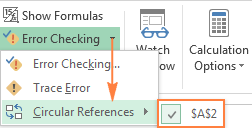
- সার্কুলার রেফারেন্স এর অধীনে তালিকাভুক্ত ঘরে ক্লিক করুন এবং এক্সেল আপনাকে ঠিক সেই ঘরে নিয়ে আসবে।<17
আপনি এটি করার সাথে সাথে, স্ট্যাটাস বার আপনাকে অবহিত করবে যে সার্কুলার রেফারেন্সগুলি আপনার ওয়ার্কবুকে পাওয়া গেছে এবং সেই ঘরগুলির একটির একটি ঠিকানা প্রদর্শন করবে:
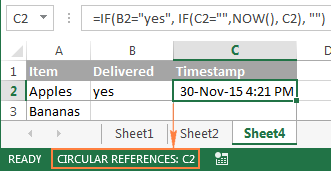
অন্যান্য শীটে সার্কুলার রেফারেন্স পাওয়া গেলে, স্ট্যাটাস বার শুধুমাত্র " বৃত্তাকার রেফারেন্স " প্রদর্শন করে কোন সেল ঠিকানা ছাড়া।
নোট। যখন পুনরাবৃত্তিমূলক গণনা বিকল্পটি চালু থাকে তখন এই বৈশিষ্ট্যটি অক্ষম করা হয়, তাই সার্কুলার রেফারেন্সের জন্য ওয়ার্কবুকটি পরীক্ষা করা শুরু করার আগে আপনাকে এটি বন্ধ করতে হবে।
এক্সেলে সার্কুলার রেফারেন্স কীভাবে সরানো যায়
দুঃখের বিষয় , Excel-এ এমন কোনো ব্যবস্থা নেই যা আপনাকে একটি বোতাম ক্লিকে একটি ওয়ার্কবুকের সমস্ত বৃত্তাকার সূত্রগুলিকে মুছে ফেলতে দেবে৷ এগুলি থেকে পরিত্রাণ পেতে, আপনাকে উপরের পদক্ষেপগুলি সম্পাদন করে প্রতিটি বৃত্তাকার রেফারেন্স পৃথকভাবে পরিদর্শন করতে হবে এবং তারপরে একটি প্রদত্ত বৃত্তাকার সূত্র সম্পূর্ণভাবে সরিয়ে ফেলতে হবে বাএটিকে এক বা একাধিক সাধারণ সূত্র দিয়ে প্রতিস্থাপন করুন।
কীভাবে সূত্র এবং কোষের মধ্যে সম্পর্কগুলি ট্রেস করবেন
যে ক্ষেত্রে এক্সেল সার্কুলার রেফারেন্স স্পষ্ট নয়, ট্রেস পূর্ববর্তী এবং ট্রেস ডিপেন্ডেন্টস বৈশিষ্ট্যগুলি আপনাকে এক বা একাধিক লাইন অঙ্কন করে একটি সূত্র দিতে পারে যা দেখায় যে কোন কোষগুলি নির্বাচিত ঘর দ্বারা প্রভাবিত বা প্রভাবিত হয়৷
ট্রেস তীরগুলি প্রদর্শন করতে, <1 এ যান>সূত্র ট্যাব > সূত্র অডিটিং গোষ্ঠীতে, এবং বিকল্পগুলির একটিতে ক্লিক করুন:
ট্রেস পূর্ববর্তী - কোষগুলি ট্রেস করে যা একটি সূত্রে ডেটা সরবরাহ করে, যেমন কোন কোষ নির্বাচিত ঘরকে প্রভাবিত করে তা নির্দেশ করে রেখা আঁকে।
ট্রেস ডিপেন্ডেন্টস - সক্রিয় কোষের উপর নির্ভরশীল কোষগুলিকে ট্রেস করে, অর্থাৎ নির্বাচিত কোষ দ্বারা কোন কোষগুলি প্রভাবিত হয়েছে তা নির্দেশ করে। অন্য কথায়, এটি দেখায় কোন কক্ষে সূত্র রয়েছে যা নির্বাচিত কক্ষকে উল্লেখ করে।
বিকল্পভাবে, আপনি নিম্নলিখিত শর্টকাটগুলি ব্যবহার করতে পারেন:
- ট্রেস নজির: Alt+T U T
- ট্রেস ডিপেন্ডেন্টস: Alt+T U D
তীরগুলি লুকানোর জন্য, রিমুভ অ্যারোস বোতামটি ক্লিক করুন যা ট্রেস ডিপেন্ডেন্টস এর নীচে থাকে।
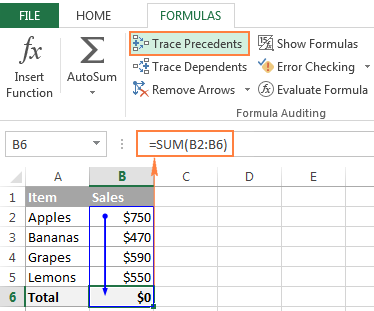
উপরের উদাহরণে, ট্রেস প্রসিডেন্টস তীরটি দেখায় কোন কোষ সরাসরি B6 এ ডেটা সরবরাহ করে। আপনি দেখতে পাচ্ছেন, সেল B6ও অন্তর্ভুক্ত করা হয়েছে, যা এটিকে একটি বৃত্তাকার রেফারেন্স করে এবং সূত্রটি শূন্য ফেরত দেয়। অবশ্যই, এটি ঠিক করা সহজ, শুধু B6 প্রতিস্থাপন করুনSUM এর যুক্তিতে B5 এর সাথে: =SUM(B2:B5)
অন্যান্য সার্কুলার রেফারেন্সগুলি এতটা স্পষ্ট নাও হতে পারে এবং আরও চিন্তা ও গণনার প্রয়োজন।
এভাবে আপনি এক্সেল সার্কুলার রেফারেন্সের সাথে মোকাবিলা করেন। আশা করি, এই সংক্ষিপ্ত টিউটোরিয়ালটি এই "ব্লাইন্ড স্পট" এর উপর কিছু আলোকপাত করেছে এবং এখন আপনি আরও জানতে আরও গবেষণা করতে পারেন। আমি পড়ার জন্য আপনাকে ধন্যবাদ এবং আগামী সপ্তাহে আমাদের ব্লগে আপনাকে দেখার জন্য অপেক্ষা করছি!

